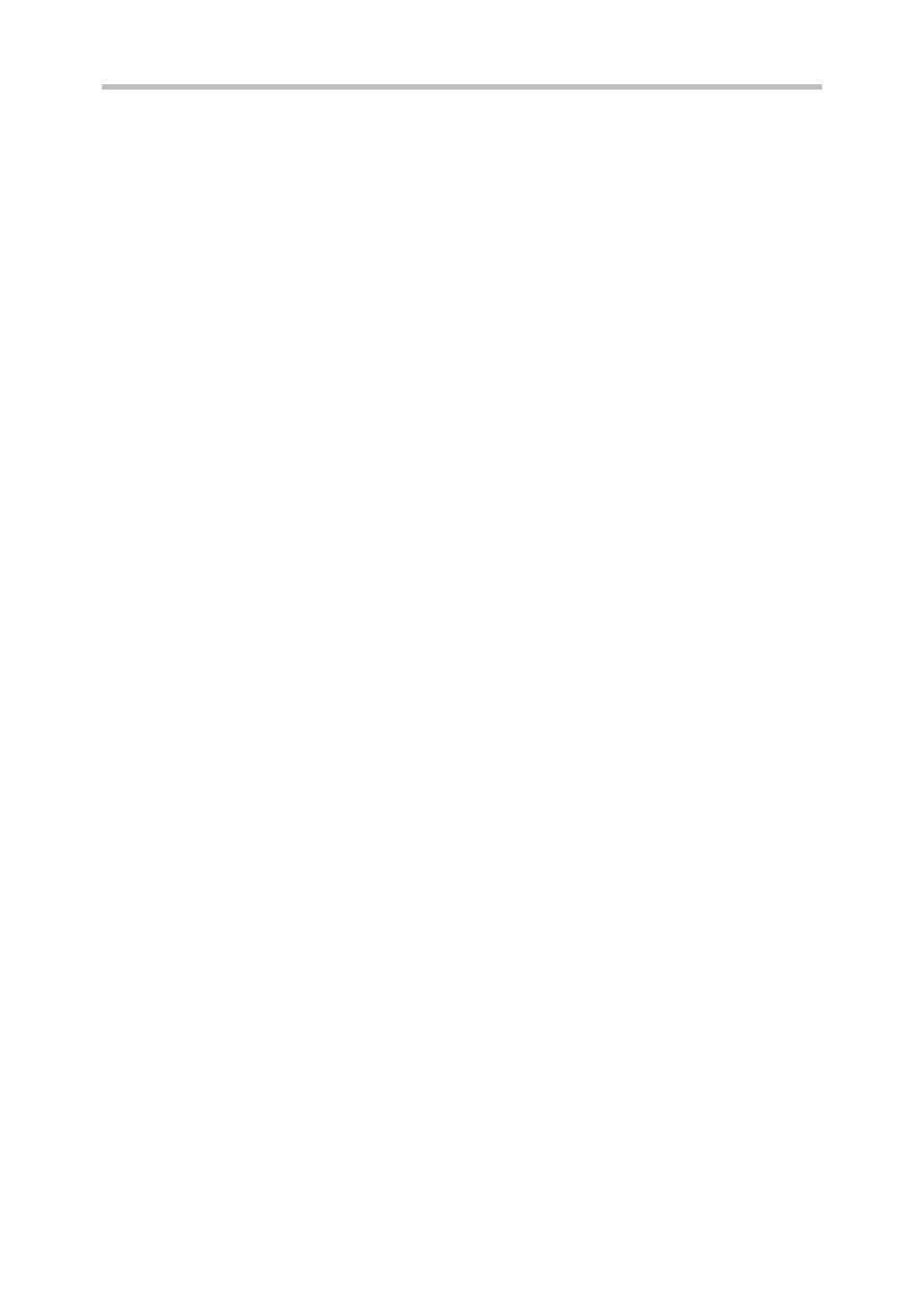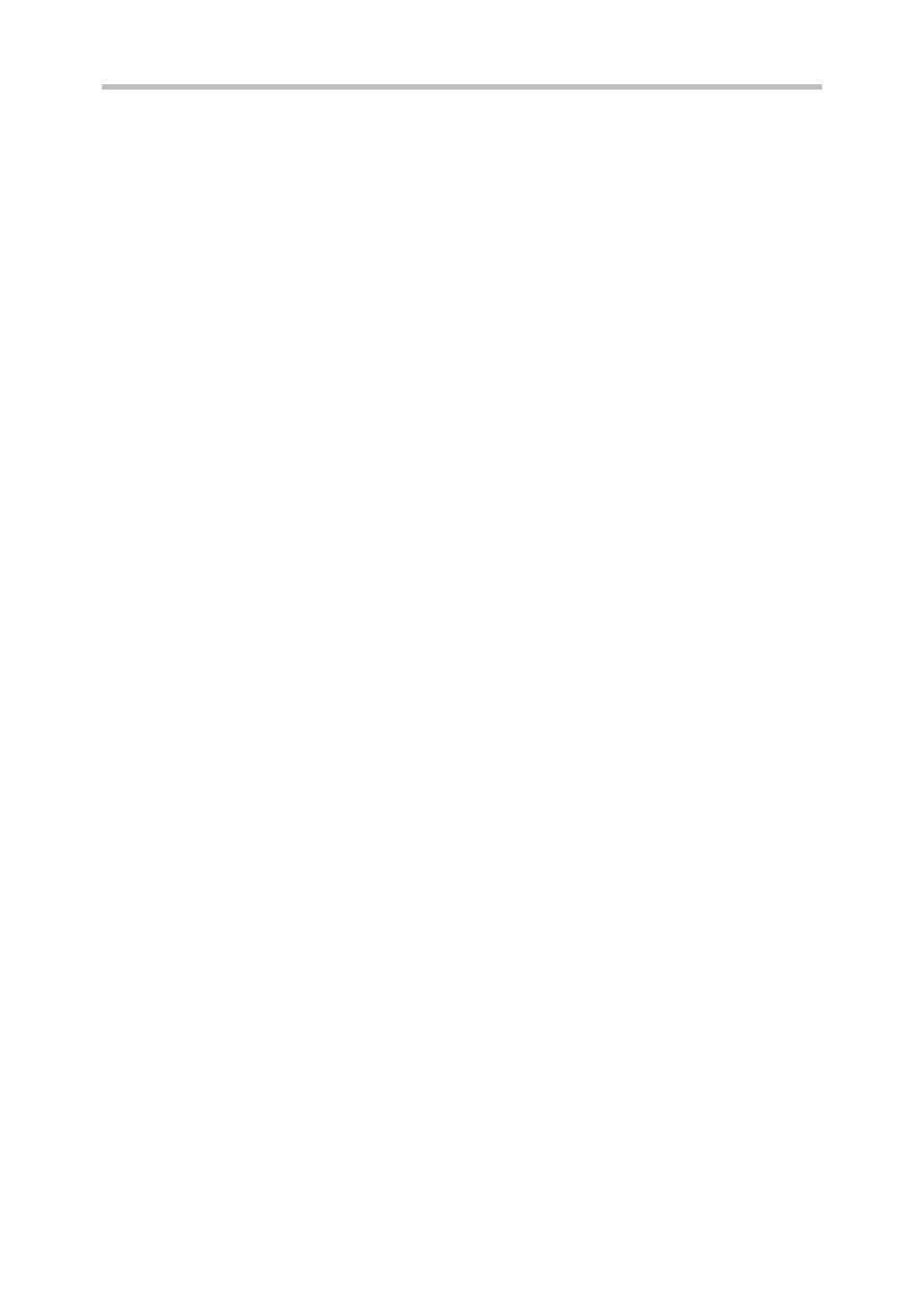
2
Johdanto
MX-FR50U lisää turvallisuustoiminnon SHARP digitaaliseen monitoimijärjestelmään.
Kun turvallisuustoiminnon sisältävää SHARP digitaalisen monitoimijärjestelmän
kopiointitoimintoa, verkkoskanneritoimintoa tai faksitoimintoa käytetään, työlle luotavat
kuvatiedot salataan. Työn ollessa valmis salattu tieto poistuu automaattisesti muistista ja
kovalevyltä.
n Huomio:
Huomioimalla seuraavat seikat varmistat, että laitteen tietoturvallisuustoiminto takaa
mahdollisimman parhaan turvallisuuden:
l
Pääkäyttäjällä on tärkeä tehtävä turvallisuuden ylläpitämisessä. Valitse huolella
henkilö, joka ottaa pääkäyttäjän tehtävän vastaan.
l
Vaihda pääkäyttäjäsalasana välittömästi joka kerta, kun uusi henkilö ottaa
pääkäyttäjän tehtävän vastaan.
l
Vaihda pääkäyttäjän
salasana
säännöllisesti (vähintään 60 päivän välein).
l
Älä valitse salasanaa, joka on helppo arvata pääkäyttäjän
salasanaksi
.
l
Järjestelmäasetukset (pääkäyttäjä) ovat hyvin tärkeitä turvallisuuden hallinnalle. Jos
poistut laitteelta käyttäessäsi järjestelmäasetuksia (pääkäyttäjä), muista sulkea
järjestelmäasetukset (pääkäyttäjä) koskettamalla [Uloskirjaus]-näppäintä. Laitteen
pääkäyttäjän tulee ilmoittaa käyttäjille, että heillä ei ole pääsyä järjestelmäasetuksiin
(pääkäyttäjä) ilman lupaa.
l
Asiakas on vastuussa laitteella tehtyjen asiakirjojen kopioiden ja laitteella
vastaanotettujen faksien tarkastamisesta.
l
Vaikka tietoturvamoduuli on asennettu, huomaa, että faksi
toiminnon
käyttämässä
pollausmuistissa olevat faksitiedot ovat luettavissa.
n Asiakirjan arkistointitoiminnossa tallennettujen tiedostojen
varmistus ja poisto
Kun tietoturvamoduuli on asennettu, aiemmin laitteeseen asiakirjan arkistointitoiminnolla
tallennetut tiedot poistetaan. Tästä syystä kaikki tiedot, jotka haluat säilyttää, kopioidaan
tietokoneelle ennen tietoturvan ylläpitotyökalujen asennusta ja palautetaan laitteelle
asennuksen ja aiempien tietojen poistamisen jälkeen. (Tämän työn suorittaa yleensä
huoltoteknikko tietoturvamoduulin asennuksen yhteydessä.)
Ainoastaan luottamuksellisia kansioita voidaan käyttää palauttamaan tietoja
tietokoneelta koneelle tietoturvan ylläpitotyökalujen asentamisen jälkeen. Luo
tarvittaessa luottamuksellisia kansioita ennen tietojen palauttamista tietokoneelta
laitteelle. Lisätietoja tietojen tallentamisesta tietokoneelle ja tietojen palauttamisesta
tietokoneelta koneelle saat koneen Internet-sivujen kohdassa Asiakirjan arkistointi.